Wie behebt man den CapCut Text to Speech-Netzwerkfehler?
In diesem Artikel werden wir versuchen, das „Netzwerkfehler“-Problem zu lösen, auf das CapCut-Benutzer bei der Text-to-Speech-Option stoßen.

CapCut-Benutzer stoßen bei der Text-to-Speech-Option auf das Problem „Netzwerkfehler“ und können den Text nicht von künstlicher Intelligenz lesen lassen. Wenn Sie auf ein solches Problem stoßen, können Sie es lösen, indem Sie die folgenden Vorschläge befolgen.
Was ist ein CapCut Text to Speech-Netzwerkfehler?
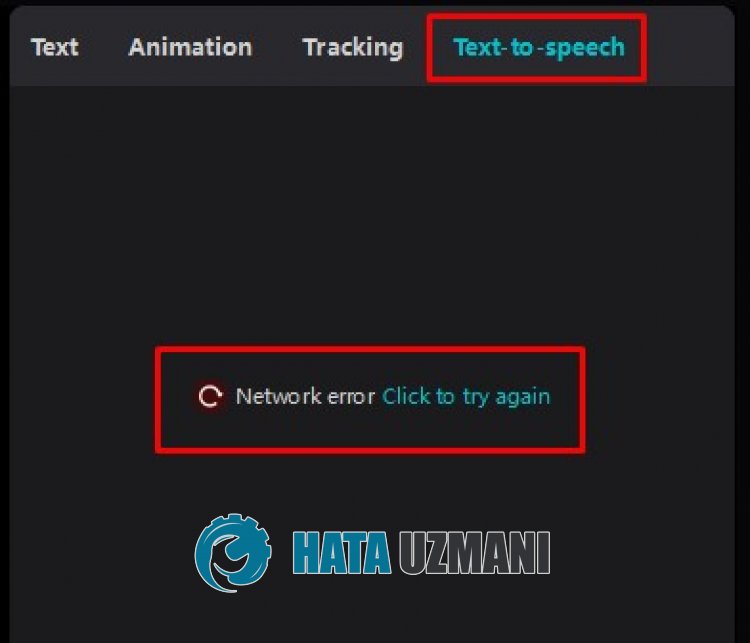
CapCut-Benutzer können die künstliche Intelligenz nicht ausführen und geben an, dass beim Aktivieren der Text-to-Speech-Option nach dem Ausführen der Anwendung das Problem „Netzwerkfehler“ auftritt.
CapCut „Netzwerkfehler“ tritt aufgrund eines Cache-Problems oder Internetproblems innerhalb der Anwendung auf, wodurch das Lesen von Text oder die Verwendung anderer Plug-Ins verhindert wird.
Natürlich können nicht nur aufgrund dieses Problems Wartungsarbeiten oder Abstürze auf CapCut-Servern dazu führen, dass Sie auf verschiedene Fehler wie diesen stoßen.
Dazu geben wir Ihnen einige Vorschläge zur Behebung des Fehlers.
So beheben Sie den CapCut Text to Speech-Netzwerkfehler
Um diesen Fehler zu beheben, können Sie das Problem lösen, indem Sie die folgenden Vorschläge befolgen.
1-) Alte Version installieren
Benutzer, bei denen nach der Aktualisierung der Anwendung das Problem „Netzwerkfehler“ aufgetreten ist, geben an, dass das Problem durch die Installation der alten Version behoben wurde.
Wir können das Problem beheben, indem wir die alte Version der Anwendung installieren.
Dazu können Sie die alte Version der CapCut-Anwendung herunterladen, indem Sie auf den untenstehenden Link zugreifen.
Nachdem Sie die alte Version heruntergeladen haben, installieren Sie sie und prüfen Sie, ob das Problem weiterhin besteht.
2-) Cloudflare-DNS-Server verwenden
Probleme, die beim Standard-DNS-Server auftreten, können in einigen Anwendungen zu verschiedenen Verbindungsfehlern wie diesem führen.
Daher können Sie das Problem beheben, indem Sie den Cloudflare-DNS-Server verwenden.
- Geben Sie im Startbildschirm für die Suche „Systemsteuerung“ ein und öffnen Sie sie.
- Klicken Sie auf dem sich öffnenden Bildschirm auf die Option „Netzwerk und Internet“.
- Klicken Sie dann auf „Netzwerk- und Freigabecenter“.
- Klicken Sie im neuen Bildschirm, der geöffnet wird, auf die Option neben „Verbindungen“.
- Klicken Sie dann auf „Eigenschaften“ und doppelklicken Sie auf „Internet Protocol Version 4 (TCP\IPv4)“.
- Registrieren Sie den Google-DNS-Server, den wir unten hinterlassen haben.
- Bevorzugter DNS-Server: 1.0.0.1
- Anderer DNS-Server: 1.1.1.1
Klicken Sie nach Abschluss dieses Vorgangs auf die Schaltfläche „OK“ und fahren Sie mit dem nächsten Vorschlag fort.
3-) Internet-Cache löschen
Probleme im Internet-Cache können zu verschiedenen Verbindungsproblemen wie diesem führen.
Dazu können Sie das Problem beheben, indem Sie den Internet-Cache leeren und neu konfigurieren.
- Geben Sie „cmd“ in den Suchbildschirm ein und führen Sie es als Administrator aus.
- Fügen Sie die folgenden Befehlszeilen in das sich öffnende Eingabeaufforderungsfenster ein und drücken Sie die Eingabetaste.
- ipconfig /renew
- ipconfig /flushdns
- netsh int ipv4 zurückgesetzt
- netsh int ipv6 zurückgesetzt
- Netsh Winhttp-Reset-Proxy
- Netsh-Winsock-Reset
- ipconfig /registerdns
Nachdem Sie die Befehlszeilen eingegeben haben, können Sie durch einen Neustart des Computers prüfen, ob das Problem weiterhin besteht.
4-) Webversion verwenden
Wenn keiner dieser Vorschläge eine Lösung für Sie darstellt, können Sie das Problem beheben, indem Sie die Webversion der CapCut-Anwendung verwenden.
Besuchen Sie dazu die offizielle CapCut-Website und melden Sie sich bei Ihrem Konto an.
Klicken Sie hier, um auf die CapCut-Website zuzugreifen
Nachdem Sie sich bei Ihrem Konto angemeldet haben, erstellen Sie ein neues Video und fügen Sie Text zu Ihrem Video hinzu. Überprüfen Sie dies, indem Sie im Menü rechts auf die Option „Text lesen“ klicken.
Nach diesem Vorgang können Sie prüfen, ob das Problem weiterhin besteht.
5-) Überprüfen Sie den Server
Wartungsarbeiten oder Serverabstürze auf CapCut-Servern können dazu führen, dass Sie auf verschiedene Probleme dieser Art stoßen.
Daher müssen wir möglicherweise die CapCut-Server überprüfen.
Sie können den CapCut-Server überprüfen, indem Sie auf den Link unten klicken.
Wenn es zu einem Absturz oder Wartungsarbeiten auf dem CapCut-Server kommt, müssen Sie warten, bis der Fehler behoben ist.


















